Visual Studio에서 C++용 Google 테스트 사용
Visual Studio 2017 이상에서 Google Test는 C++ 워크로드를 사용하는
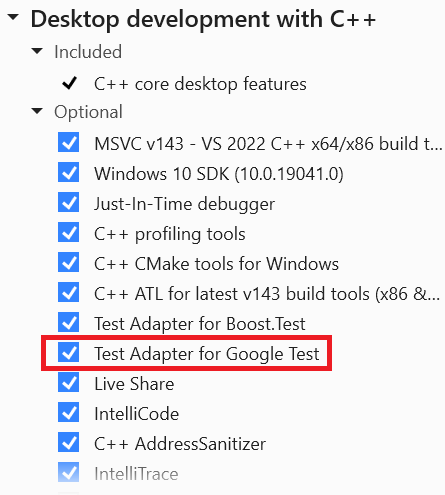
Visual Studio 2022에서 Google Test 프로젝트 추가
솔루션 탐색기 에서 솔루션 노드를 마우스 오른쪽 단추로 클릭하고,새 프로젝트 언어 C++설정하고 검색 상자에 테스트 입력합니다. 결과 목록에서 Google Test Project선택합니다. - 테스트 프로젝트에 이름을 지정하고 확인을 선택합니다.
새 Google 테스트 프로젝트
Visual Studio 2019에서 Google Test 프로젝트 추가
- 솔루션 탐색기에서 솔루션 노드를 마우스 오른쪽 버튼으로 클릭하고 추가>새 프로젝트를 선택합니다.
언어 C++설정하고 검색 상자에 테스트 입력합니다. 결과 목록에서 Google Test Project선택합니다. - 테스트 프로젝트에 이름을 지정하고 확인을 선택합니다.
새 Google 테스트 프로젝트
테스트 프로젝트 구성
표시되는 테스트 프로젝트 구성 대화 상자에서 테스트할 프로젝트를 선택할 수 있습니다. 프로젝트를 선택하면 Visual Studio에서 선택한 프로젝트에 대한 참조를 추가합니다. 프로젝트를 선택하지 않으면 테스트하려는 프로젝트에 대한 참조를 수동으로 추가해야 합니다. Google Test 이진 파일에 대한 정적 연결과 동적 연결 중에서 선택할 때 고려 사항은 C++ 프로그램과 동일합니다. 자세한 내용은 Visual C++의
Google 테스트 프로젝트 구성 
추가 옵션 설정
주 메뉴에서 도구>옵션>Google Test 테스트 어댑터를 선택하여 추가 옵션을 설정합니다. 이러한 설정에 대한 자세한 내용은 Google Test 설명서를 참조하세요.
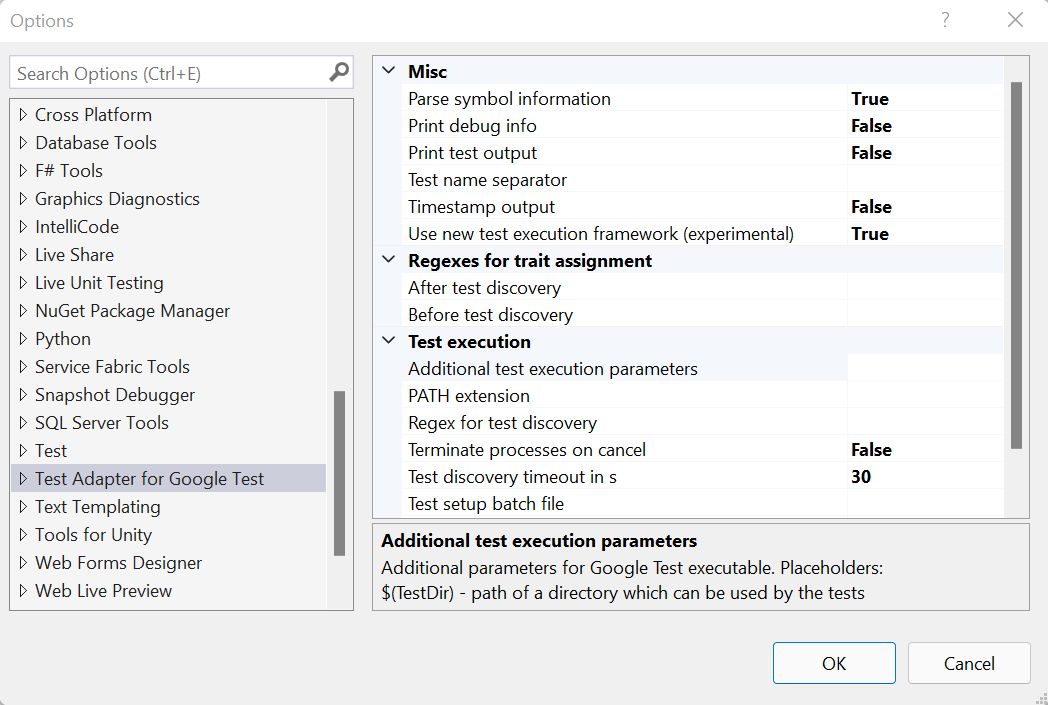
포함 지시문 추가
테스트 .cpp 파일에서 필요한 #include 지시문을 추가하여 프로그램의 형식과 함수를 테스트 코드에 표시합니다. 일반적으로 프로그램은 폴더 계층 구조에서 한 수준 이상입니다.
#include "../" 입력하면 IntelliSense 창이 팝업되고 헤더 파일의 전체 경로를 선택할 수 있습니다.
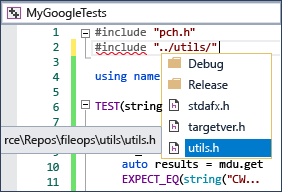
테스트 작성 및 실행
이제 Google 테스트를 작성하고 실행할 준비가 되었습니다. 테스트 매크로에 대한 자세한 내용은 google Test 입문서
관련 콘텐츠
- C/C++ 대한 단위 테스트 작성